Windows 10의 상황에 맞는 메뉴에서 장치로 전송 옵션 제거
잡집 / / November 28, 2021
훨씬 이전에 Windows 10에서 파일이나 폴더를 마우스 오른쪽 버튼으로 클릭할 때 상황에 맞는 메뉴에서 장치로 전송 옵션을 보았을 것입니다. "재생"이라고 했지만 대부분의 사용자는 이 옵션을 필요로 하지 않으며 오늘은 이 옵션을 제거하는 방법에 대해 이야기하겠습니다. 바로 그거죠. 먼저 이 옵션이 무엇인지 살펴보겠습니다. Cast to Device는 다음과 같은 콘텐츠를 스트리밍할 수 있는 기능입니다. Miracast 또는 DLNS 기술을 지원하는 다른 장치에 Windows Media Player를 사용하여 비디오 또는 음악으로 이다.

이제 대부분의 사람들은 Miracast 또는 DLNS 지원 장치가 없으므로 이 기능은 완전히 쓸모가 없으므로 Cast to Device 옵션을 완전히 제거하려고 합니다. 장치로 전송 기능은 궁극적으로 상황에 맞는 메뉴에서 옵션을 제거하는 레지스트리를 조정하여 차단할 수 있는 특정 셸 확장을 사용하여 구현됩니다. 따라서 시간을 낭비하지 않고 아래 나열된 단계에 따라 실제로 Windows 10의 상황에 맞는 메뉴에서 장치 옵션으로 캐스트를 제거하는 방법을 살펴보겠습니다.
내용물
- Windows 10의 상황에 맞는 메뉴에서 장치로 전송 옵션 제거
- 방법 1: 레지스트리 편집기를 사용하여 장치로 전송 옵션 제거
- 방법 2: ShellExView를 사용하여 상황에 맞는 메뉴에서 장치로 캐스트 제거
Windows 10의 상황에 맞는 메뉴에서 장치로 전송 옵션 제거
확인 복원 지점 생성문제가 발생하는 경우를 대비하여.
방법 1: 레지스트리 편집기를 사용하여 장치로 전송 옵션 제거
확인 백업 레지스트리 문제가 발생하는 경우를 대비하여.
1. Windows 키 + R을 누른 다음 입력 regedit Enter 키를 눌러 레지스트리 편집기를 엽니다.

2. 다음 레지스트리 키로 이동합니다.
HKEY_LOCAL_MACHINE\SOFTWARE\Microsoft\Windows\CurrentVersion\Shell Extensions\
3. 왼쪽 창에서 오른쪽 클릭 쉘 확장 그런 다음 선택 새로운 키를 클릭합니다.

4. 이 새로 생성된 키의 이름을 다음과 같이 지정합니다. 막힌 Enter 키를 누릅니다.
5. 다시 왼쪽 창에서 차단된 키를 마우스 오른쪽 버튼으로 클릭하고 새로 만들기를 선택한 다음 문자열 값.

6. 이 문자열의 이름을 다음과 같이 지정합니다. {7AD84985-87B4-4a16-BE58-8B72A5B390F7} Enter 키를 누릅니다.

7. 변경 사항을 저장하려면 PC를 재부팅하십시오.
컴퓨터가 다시 시작되면 상황에 맞는 메뉴에서 장치로 전송 옵션이 사라집니다. 되돌리려면 기기로 전송 기능이 필요한 경우 위의 레지스트리 경로로 돌아가 방금 생성한 차단 키를 삭제합니다.
방법 2: ShellExView를 사용하여 상황에 맞는 메뉴에서 장치로 캐스트 제거
Windows에 프로그램이나 응용 프로그램을 설치하면 마우스 오른쪽 버튼을 클릭하면 나타나는 컨텍스트 메뉴에 항목이 추가됩니다. 항목을 쉘 확장이라고 합니다. 이제 특정 셸 확장을 제거하려면 쉘엑스뷰.
1. 먼저, 라는 프로그램을 다운로드하여 압축을 풉니다. 쉘엑스뷰.
메모: PC 아키텍처에 따라 64비트 또는 32비트 버전을 다운로드해야 합니다.
2. 응용 프로그램을 두 번 클릭 ShellExView.exe zip 파일에서 실행합니다. 쉘 확장에 대한 정보를 수집하는 데 시간이 걸리므로 처음 실행할 때 몇 초만 기다려 주십시오.
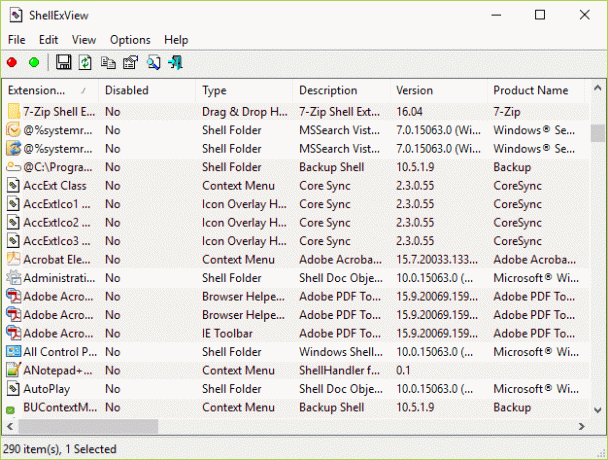
3. 모든 셸 확장이 로드되면 "재생 메뉴" 확장 이름 아래에서 마우스 오른쪽 버튼으로 클릭하고 선택하십시오. 선택한 항목을 비활성화합니다.
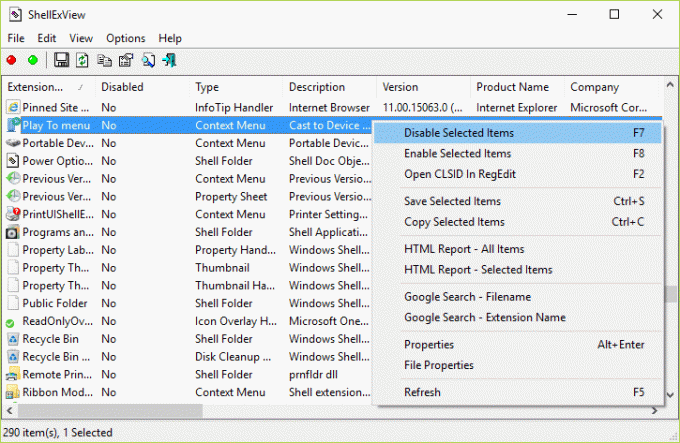
4. 확인을 묻는 메시지가 나타나면 예를 선택합니다.
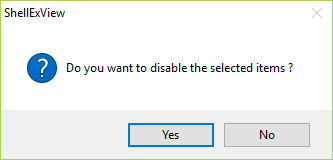
5. 출구 쉘엑스뷰 변경 사항을 저장하려면 PC를 재부팅하십시오.
추천:
- Windows 10에서 바탕 화면 아이콘이 계속 재정렬되는 문제 수정
- 오디오 문제를 해결하는 방법 Windows 10 Creators Update
- Windows 10 Creators Update 후 바탕 화면 아이콘이 계속 재정렬되는 문제 수정
- Malwarebytes Anti-Malware를 사용하여 맬웨어를 제거하는 방법
컴퓨터가 다시 시작되면 컨텍스트 메뉴에 Cast to devise 옵션이 더 이상 표시되지 않습니다. 그것이 당신이 성공적으로 Windows 10의 상황에 맞는 메뉴에서 장치로 전송 옵션 제거 그러나 이 기사와 관련하여 여전히 질문이 있는 경우 의견 섹션에서 자유롭게 질문하십시오.



